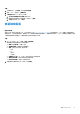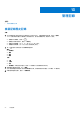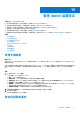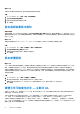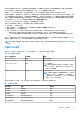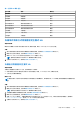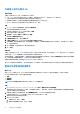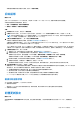Users Guide
Table Of Contents
- OpenManage Integration for VMware vCenter 5.3 版 使用者指南
- 目錄
- 簡介
- 登入 Dell EMC OMIVV 系統管理主控台
- 使用儀表板監控主機和機箱
- 使用主機認證設定檔管理主機
- 使用機箱認證設定檔管理機箱
- 使用儲存庫設定檔管理韌體及驅動程式儲存庫
- 使用叢集設定檔擷取基準組態
- 管理裸機伺服器
- 管理部署設定檔
- 系統設定檔與 ISO 設定檔部署
- 相容性
- 管理 OMIVV 工作
- 管理記錄
- 管理 OMIVV 裝置設定
- 管理 vCenter 設定
- 機箱管理
- 主機管理
- 安全性角色與權限
- 常見問題集 - FAQ
- 相容性
- 部署
- 嘗試在伺服器上部署 ESXi 時失敗
- NPAR 若是在目標節點上啟用但在系統設定檔上停用,作業系統部署會失敗
- 部署精靈在顯示自動探索到的系統時,沒有顯示機型資訊
- 在部署期間,系統設定檔會因 iDRAC 錯誤而套用失敗
- 當 iDRAC 未填入所選 NIC 的 MAC 位址時,無法在 PowerEdge 伺服器上部署作業系統
- 在部署作業系統後,OMIVV 無法將 ESXi 主機新增至 vCenter 或無法新增主機設定檔,或是主機無法進入維護模式
- 在使用 OMIVV 成功部署作業系統後,ESXi 主機會中斷連線或處於未回應狀態。
- OMIVV 的網路介面卡 (NIC) 未連線至 ESXi 主機網路時,部署工作會逾時
- OMIVV 中的部署工作失敗
- 無法套用 FX 機箱中有 PCIe 卡的系統設定檔
- NFS 共用是使用 ESXi ISO 加以設定,但是部署卻失敗,而且出現共用位置裝載錯誤
- 裸機部署問題
- 韌體更新
- 安裝
- 升級
- 執行 RPM 升級或備份並從舊版的 OMIVV 還原到新版的 OMIVV 後,會在 OMIVV 的所有頁面中顯示 2000002 錯誤
- 執行備份和還原後不會發生主動式 HA 初始化
- 在備份並還原至最新 OMIVV 版本後,舊版中狀態未知的伺服器未列在裸機伺服器頁面上
- 在備份和還原後,不相容的 11G PowerEdge 伺服器會保留在 OMIVV 清查中
- 有時在 OMIVV 裝置的 RPM 升級之後,在 vCenter 最近的工作中檢視記錄時會看到多個項目。
- 在備份並從舊版 OMIVV 還原至較新 OMIVV 版本後,並未顯示 Dell EMC 圖示
- 當代理設定有網域使用者驗證時,OMIVV RPM 升級會失敗
- 在備份及還原 OMIVV 後,警報設定沒有還原
- 在立即備份畫面輸入密碼時收到錯誤訊息
- 升級 OMIVV 裝置後,無法從 Flex 用戶端啟動 vCenter
- 裸機探索
- 憑證
- 註冊
- 主動式 HA
- DNS
- 主機認證設定檔
- 網路組態
- 系統設定檔
- vCenter
- 其它
- 在將 OMIVV 裝置重設為原廠設定後,不會從 vCenter 移除 OMIVV 例項
- 變更 vCenter 密碼後,在 OMIVV 中的測試連線和清查失敗
- OMIVV 頁面會在 Firefox 瀏覽器中顯示無效的工作階段、逾時例外,或是 2 百萬個錯誤
- 特定主機的保固工作未執行
- 在叢集層級設定系統鎖定模式時,有時會出現「未成功清查叢集下的任何主機」訊息
- 當可用版本比目前版本更舊,可用的 OMIVV 裝置版本會顯示錯誤資訊
- 主機已從 vCenter 樹狀結構移除,卻仍然顯示在機箱下
- OMIVV 是否支援 VMware vCenter Server 應用裝置
- 我要如何從 vCenter 強制移除 OMIVV 裝置
- 我已將應用裝置重設為原廠設定,但是在系統管理主控台中,更新儲存庫路徑卻沒有設定為預設路徑
- 為什麼系統管理入口網站顯示無法連線的更新儲存庫位置
- 有些電源供應器狀態已變成「嚴重」,機箱全域健全狀況卻仍然顯示為「健全」
- 在系統概觀頁面的處理器檢視中,處理器版本顯示為「不適用」
- OMIVV 在連結模式中是否支援 vCenter
- OMIVV 有哪些必要的連接埠設定
- OMIVV 是否能在已啟用鎖定模式的情況下支援 ESXi
- 使用 NFS 共用時,測試連線有時會失敗
- 系統專有屬性
- 其他資訊
- 自訂屬性
- 元件與基準版本比較表
- 回應代碼
在叢集上啟用主動式 HA
事前準備作業
在叢集上啟用主動式 HA 之前,請先確認符合下列條件:
● 已在 vCenter 主控台建立並設定啟用 DRS 的叢集。若要在叢集上啟用 DRS,請參閱 VMware 說明文件。
● 已包含在叢集中的所有主機應屬於主機認證設定檔並已順利清查。
● 若是模組化伺服器,必須將對應的機箱新增至機箱認證設定檔,並成功清查。
● 在 iDRAC 設定頁面上為所有叢集中存在的主機啟用 SNMP 事件。
步驟
1. 在 vSphere 用戶端中展開功能表,然後選取主機和叢集。
所有主機和叢集都會顯示在左窗格中。
2. 在右窗格中選取叢集,按一下 vSphere DRS > 編輯。
3. 選取 vSphere DRS (如果未選取)。
4. 選取設定 > vSphere 可用性 > 主動式 HA > 編輯。
隨即會顯示編輯叢集設定頁面。
5. 在編輯叢集設定頁面上,選取主動式 HA。
6. 在故障 & 回應區段中,從下拉式功能表選取手動或自動的自動層級。
7. 如果是補救,請根據嚴重程度狀態,選取隔離模式、維護模式,或隔離與維護模式的組合 (混合模式)。請參閱 VMware 說明文
件,以獲得更多資訊。
8. 按一下提供者,然後選取 Dell Inc 當作叢集的提供者。
9. 按一下儲存。
後續步驟
在叢集上啟用主動式 HA 後,OMIVV 會初始化主動式 HA 健全狀況和冗餘狀態,並將其回報給 vCenter。根據來自 OMIVV 的健全狀
況更新通知,vCenter 伺服器會執行您針對補救選取的手動或自動動作。
收到嚴重事件後,主機移至維護模式。在補救和接收與該主機相關的健全狀況事件後,即使在失敗與回應區段中將動作設定為自動
化,主機仍不會自動離開維護模式。以手動方式使主機移出維護模式。
若要覆寫現有的嚴重程度,請參閱覆寫狀況更新通知的重要性 第頁的 88。
當 RPM 升級及備份和還原操作後,在已註冊的適用於 PHA 叢集的 Dell 健全狀況更新提供者上的所有自訂內容都將還原為預設值。
覆寫狀況更新通知的重要性
關於此工作
針對 Dell EMC 主機及其元件,您可以用自訂的嚴重程度設定覆寫現有 Dell 主動式 HA 事件的嚴重程度,以配合您的環境。
以下是套用到每個主動式 HA 事件的嚴重程度層級:
● 資訊
● 稍微降低
● 嚴重降低
註: 您無法採用資訊嚴重程度層級來自訂主動式 HA 元件的嚴重程度。
步驟
1. 在 OpenManage Integration for VMware vCenter 中,按一下設定 > 覆寫主動式 HA 的嚴重程度。
資料格會顯示所有支援的主動式 HA 事件。資料格欄包括事件 ID、事件說明、元件類型,預設嚴重程度以及覆寫嚴重程度等欄,
以供自訂主機和其元件的嚴重程度。
2. 若要變更主機或其元件的嚴重程度,請在覆寫嚴重程度欄中,從下拉式清單選擇所需的狀態。
此原則適用於在所有 vCenter 伺服器中已登錄 OMIVV 的所有主動式 HA 主機。
3. 請針對必須自訂的所有事件重複步驟 2。
4. 執行以下任何一個動作:
a. 若要儲存自訂,請按一下套用。
b. 若要取消覆寫嚴重等級設定,請按一下取消。
88 管理 OMIVV 裝置設定